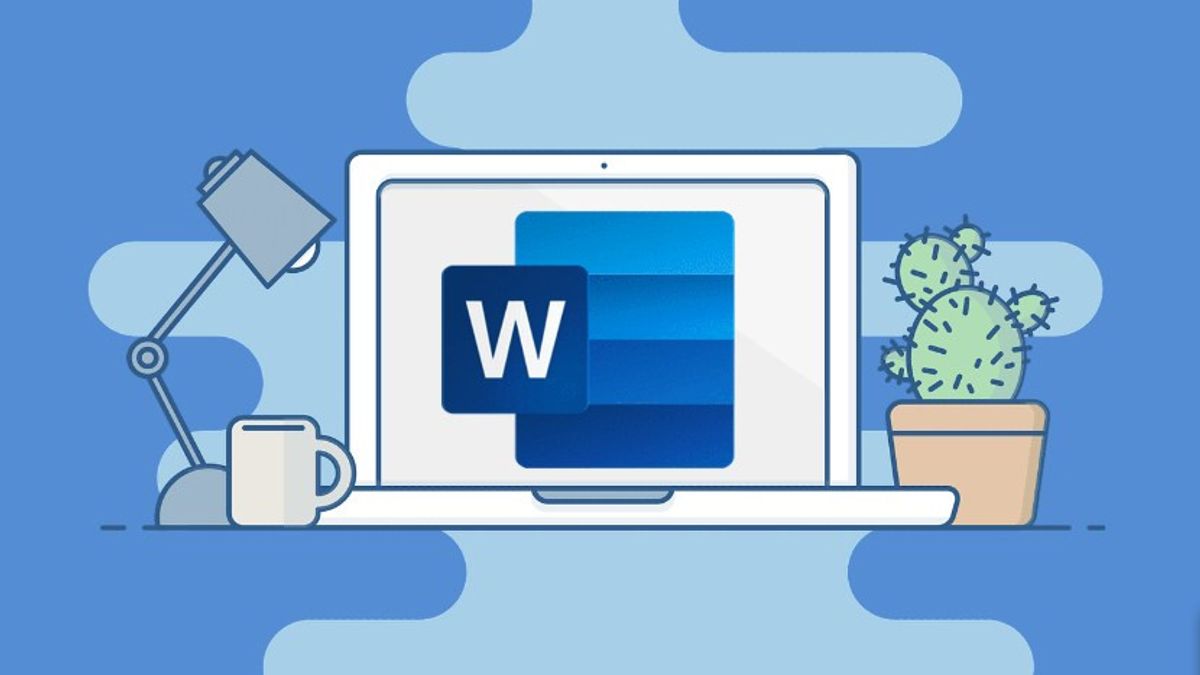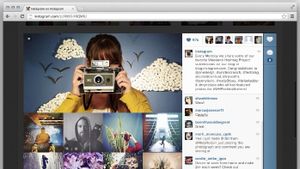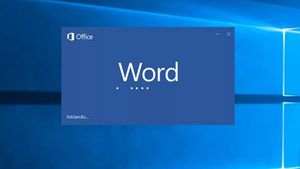YOGYAKARTA - Print dokumen merupakan aktivitas yang biasa dilakukan oleh banyak orang yang hidup di era perkembangan teknologi, terutama mahasiswa dan pekerja kantoran.
Print sendiri mengaku pada aktivitas mencetak file dokumen di dalam komputer untuk dijadikan dokumen fisik dalam bentuk kertas. Salah satu file yang kerap di print adalah Microsoft Word.
Saat mencetak dokumen Microsoft Word di mesin printer, pengguna akan ditunjukkan pengaturan default yang memungkinkan Anda untuk mencetak seluruh isi file dalam dokumen yang Anda miliki.
Namun, bagaimana jika Anda hanya ingin mencetak sebagian halaman saja dalam file yang Anda miliki. Anda tentu tidak ingin rugi jika harus mencetak semua halaman padahal hanya membutuhkan sebagian saja.
Oleh karenanya, di dalam artikel ini akan dijelaskan cara mencetak sebagian halaman dokumen Microsoft Word 2010, dengan mudah. Anda dapat mengikuti langkah-langkah yang telah disiapkan tim VOI di bawah ini.
BACA JUGA:
Cara Print Sebagian File Microsoft Word
Adapun cara untuk mencetak (print) sebagian file yang ada di dokumen Microsoft Word, dapat dilakukan dengan melakukan langkah-langkah berikut ini.
- Pertama, Anda dapat membuka aplikasi Microsoft Word yang ada di dalam komputer atau laptop Anda dan buka dokumen yang ingin dicetak.
- Selanjutnya, Anda dapat memilih menu "File" dan pilih opsi "Print" pada task bar Microsoft Word Anda. Pengguna juga dapat menggunakan pintasan dengan menekan Ctrl + P di keyboard komputer atau laptop Anda.
- Pada menu default akan muncul opsi "Print All Pages", tetapi Anda dapat menggantinya dengan opsi lain yang tersedia di jendela yang muncul.
- Biasanya, Anda akan diberi 4 pilihan yang dapat dipilih. Jika Anda ingin mencetak halaman tertentu dalam file yang Anda miliki, penngguna dapat memilih menu "Print Custom Range".
- Selanjutnya, Anda akan diminta memasukkan nomor halaman yang akan diprint. Jika mencetak lebih dari 1 halaman, maka Anda dapat menggunakan ikon "-" pada nomor halaman yang dicetak. Misalnya, Anda hanya ingin mencetak nomor 5 sampai 8, maka masukkan ikon "5-8" pada kolom "Print Custom Range".
- Anda dapat mengklik tombol "Print" untuk mencetak halaman dokumen yang telah dipilih, dan mesin printer akan mencetak halaman tersebut.
Demikianlah cara mencetak halaman tertentu di file dokumen Microsoft Word yang dapat Anda lakukan untuk mencetak dokumen yang Anda inginkan. Pengguna dapat melakukannya untuk kebutuhan kuliah, hingga pekerjaan.
Meskipun setiap jenis Microsoft Word yang Anda gunakan memiliki tampilan menu yang berbeda, tetapi secara garis besar langkah-langkah yang dilakukan untuk print dokumen sama.